一、前言
在移动应用开发中,图片裁剪是一项常见的需求。无论是用户上传头像,还是分享图片,我们都可能需要对图片进行裁剪。
如果你想深入学习 Flutter,掌握更多的技巧和最佳实践,我有一个好消息要告诉你:我们有一个全面的 Flutter专栏->Flutter Developer 101 入门小册 等待着你。在那里,你将获得完整的、系统的 Flutter 学习资料,包括详细的代码示例和深入的概念解析。更重要的是,我们的专栏正在不断更新和完善,而价格也会随着内容的丰富而逐渐上调。所以,现在加入,你将以最优惠的价格获得所有的内容。现在,让我们开始今天的学习吧!
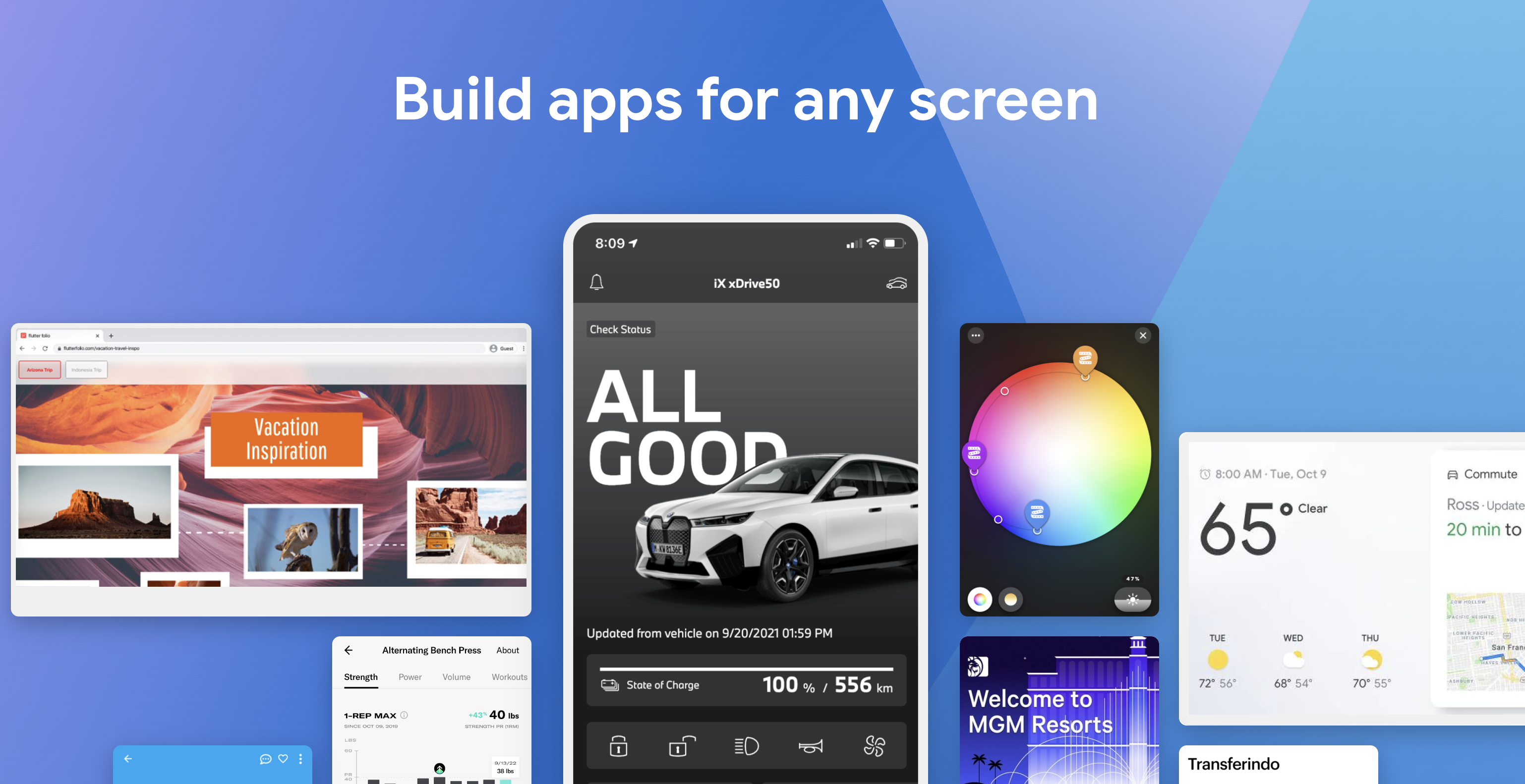
二、图片裁剪
图片裁剪,顾名思义,就是将图片的一部分切下来,得到一个新的图片。在移动应用开发中,图片裁剪的应用场景非常广泛。例如,用户上传头像时,我们可能需要让用户裁剪出一个正方形的图片;用户分享图片时,我们可能需要让用户裁剪出他们想要分享的部分。
在进行图片裁剪时,我们通常需要考虑以下几个因素:
- 裁剪的形状:最常见的是正方形和圆形,但也可能是其他形状。
- 裁剪的区域:用户可以自由选择图片的哪一部分进行裁剪。
- 裁剪后的大小:我们可能需要将裁剪后的图片缩放到特定的大小。
三、Flutter 中的图片裁剪
在 Flutter 中,我们可以使用一些第三方库来帮助我们进行图片裁剪。其中,最常用的一个库就是 image_cropper。
1. 使用的库
image_cropper 是一个强大的图片裁剪库,它支持正方形和圆形的裁剪,用户可以自由选择裁剪的区域,而且可以将裁剪后的图片缩放到特定的大小。此外,image_cropper 还提供了一些其他的功能,例如旋转图片,改变裁剪的比例等。
要使用 image_cropper,我们首先需要在 pubspec.yaml 文件中添加依赖:
dependencies:
flutter:
sdk: flutter
image_cropper: ^1.4.1
然后,我们可以在代码中导入 image_cropper:
import 'package:image_cropper/image_cropper.dart';
2. 方法介绍
image_cropper 提供了一个 cropImage 方法,我们可以使用这个方法来裁剪图片。这个方法需要一个 sourcePath 参数,这是要裁剪的图片的路径。此外,我们还可以通过其他一些参数来控制裁剪的过程,例如 aspectRatio、compressQuality 等。
以下是一个简单的使用 cropImage 方法的示例:
final croppedImage = await ImageCropper.cropImage(
sourcePath: imagePath,
aspectRatio: CropAspectRatio(ratioX: 1.0, ratioY: 1.0),
compressQuality: 80,
);
在这个示例中,我们将图片裁剪为正方形(ratioX: 1.0, ratioY: 1.0),并将裁剪后的图片的质量设置为 80%。
好的,接下来我们进入文章的下一部分:
四、代码示例
在这一部分,我们将通过一个具体的代码示例来展示如何在 Flutter 中进行图片裁剪。我们将创建一个简单的应用,用户可以选择一张图片,然后进行裁剪。
1. 简单示例
首先,我们需要一个按钮,用户点击这个按钮后可以选择一张图片。我们可以使用 image_picker 库来实现这个功能。以下是代码示例:
import 'package:image_picker/image_picker.dart';
final picker = ImagePicker();
Future<void> pickImage() async {
final pickedFile = await picker.getImage(source: ImageSource.gallery);
if (pickedFile != null) {
// 用户选择了一张图片,我们可以进行裁剪
// 这里的 pickedFile.path 就是图片的路径
} else {
// 用户没有选择图片
}
}
然后,我们可以使用 image_cropper 库来裁剪用户选择的图片。以下是代码示例:
import 'package:image_cropper/image_cropper.dart';
Future<void> cropImage(String imagePath) async {
final croppedImage = await ImageCropper.cropImage(
sourcePath: imagePath,
aspectRatio: CropAspectRatio(ratioX: 1.0, ratioY: 1.0),
compressQuality: 80,
);
if (croppedImage != null) {
// 裁剪成功,我们可以显示裁剪后的图片
// 这里的 croppedImage.path 就是裁剪后的图片的路径
} else {
// 裁剪失败
}
}
2. 完整示例
接下来,我们将上面的代码整合到一起,创建一个完整的应用。在这个应用中,用户可以点击一个按钮选择一张图片,然后进行裁剪,最后我们显示裁剪后的图片。
import 'package:flutter/material.dart';
import 'package:image_picker/image_picker.dart';
import 'package:image_cropper/image_cropper.dart';
void main() {
runApp(MyApp());
}
class MyApp extends StatelessWidget {
Widget build(BuildContext context) {
return MaterialApp(
home: MyHomePage(),
);
}
}
class MyHomePage extends StatefulWidget {
_MyHomePageState createState() => _MyHomePageState();
}
class _MyHomePageState extends State<MyHomePage> {
final picker = ImagePicker();
File? _image;
Future<void> pickAndCropImage() async {
final pickedFile = await picker.getImage(source: ImageSource.gallery);
if (pickedFile != null) {
final croppedImage = await ImageCropper.cropImage(
sourcePath: pickedFile.path,
aspectRatio: CropAspectRatio(ratioX: 1.0, ratioY: 1.0),
compressQuality: 80,
);
if (croppedImage != null) {
setState(() {
_image = croppedImage;
});
}
}
}
Widget build(BuildContext context) {
return Scaffold(
appBar: AppBar(
title: Text('Flutter 图片裁剪'),
),
body: Center(
child: _image == null
? Text('没有图片')
: Image.file(_image!),
),
floatingActionButton: FloatingActionButton(
onPressed: pickAndCropImage,
tooltip: '选择并裁剪图片',
child: Icon(Icons.add_a_photo),
),
);
}
}
在这个示例中,我们首先创建了一个 ImagePicker 对象,用于选择图片。然后,我们定义了一个 pickAndCropImage 方法,这个方法首先调用 ImagePicker.getImage 方法让用户选择一张图片,然后调用 ImageCropper.cropImage 方法对选择的图片进行裁剪,最后将裁剪后的图片显示在屏幕上。
五、总结
在这篇文章中,我们详细介绍了在 Flutter 中如何进行图片裁剪。我们首先介绍了图片裁剪的基本概念,然后介绍了在 Flutter 中进行图片裁剪的方法,包括使用的库和方法。最后,我们通过一个具体的代码示例展示了如何在 Flutter 中进行图片裁剪。
如果你对 Flutter 感兴趣,想要更深入地学习,那么我要推荐你一个很棒的资源:我们的 Flutter专栏->Flutter Developer 101 入门小册。在那里,你将获得完整的、系统的 Flutter 学习资料,包括详细的代码示例和深入的概念解析。比如,你知道如何使用 Flutter 构建一个完整的应用吗?在我们的专栏中,你将找到答案。更重要的是,我们的专栏正在不断更新和完善,而价格也会随着内容的丰富而逐渐上调。所以,现在加入,你将以最优惠的价格获得所有的内容。让我们一起在 Flutter 的世界中继续探索吧!如果你想了解更多,可以先阅读我们的 一站式解决你的需求,Flutter Developer 101 入门小册 专栏指引。